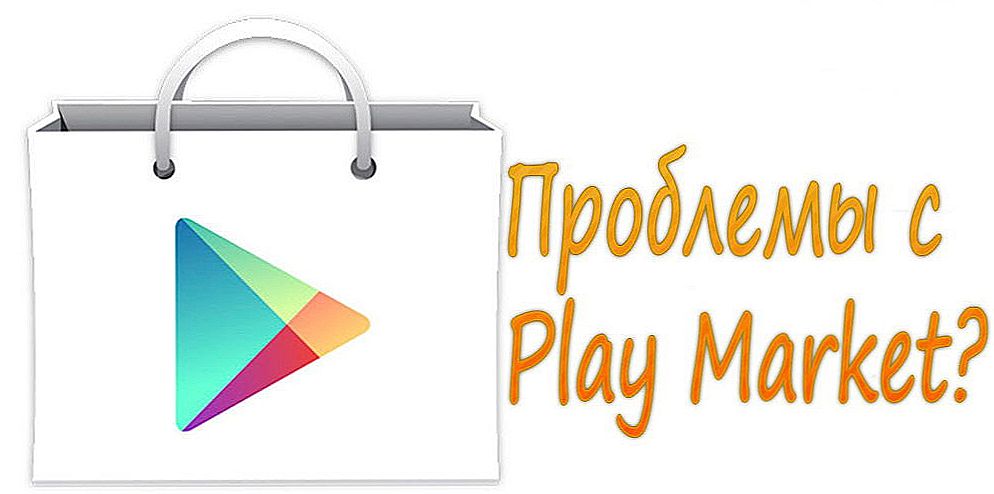Najčastejšie problémy s smerovačmi Wi-Fi vznikajú počas procesu nastavenia. Keď je router správne nakonfigurovaný, zvyčajne pracuje a vykonáva svoje úlohy. Ale aj po chvíli práce, môže sa rušič kedykoľvek zlomiť. A ak to nie je zlyhanie hardvéru (keď je niečo so samotnou doskou, napájací adaptér), potom sa môžete pokúsiť vyriešiť problém sami a opraviť bezdrôtový smerovač.
V tomto článku budem písať o možných riešeniach najčastejších problémov, ktoré sa môžu vyskytnúť s vaším smerovačom. Po prvé, pozrime sa na problémy, s ktorými sa mnohí ľudia stretávajú pri vytváraní smerovača. Stačí sa pokúsiť zaoberať sa hlavnými poruchami, ktoré sa môžu objaviť náhle. Keď smerovač fungoval dobre, a v určitom okamihu začali problémy, chyby a iné poruchy. Nedisponuje Wi-Fi, nesvieti indikátor, nevidí kábel, nezadá nastavenia, odpojí pripojenie - to všetko z jednej opery.
Už som napísal samostatné pokyny na riešenie najobľúbenejších problémov, na ktoré budem určite odísť v tomto článku. No, zoznam najčastejších porúch, ktoré som vytvoril z vlastných skúseností a pripomienok,ktoré návštevníci nechávajú na rôznych miestach na tejto stránke. Tieto odporúčania budú užitočné bez ohľadu na to, či máte Windows 10, Windows 8 alebo Windows 7. Rovnako nezáleží na tom, ktorý výrobca máte smerovač: ASUS, D-Link, TP-Link, Tenda, Netis, ZyXEL, Xiaomi a t d ..
Nižšie uvažujeme o riešeniach takýchto problémov:
- Netýka sa nastavení routeru. Stránka s nastaveniami sa neotvorí na stránkach 192.168.0.1 alebo 192.168.1.1. Prihlásenie a heslo nie sú vhodné.
- Indikátor internetu (WAN) je vypnutý, na pripojenie kábla od poskytovateľa nie je odpoveď, WAN je porušená. Žiadne internetové pripojenie (ISP). Po nastavení internetu funguje iba na jednom počítači. Wi-Fi Internet nefunguje, alebo funguje len vtedy, keď je počítač zapnutý.
- Smerovač nerozdeľuje Wi-Fi alebo existuje sieť, ale internet nefunguje. Notebooky, tablety, smartphony a ďalšie zariadenia nevidia sieť Wi-Fi.
- Nestabilná sieť Wi-Fi. Nízka rýchlosť internetu cez bezdrôtovú sieť.
- Zmizne internet "bez prístupu na internet." Reštartuje iba reštartovanie smerovača.
- Zobrazí sa strknutá stránka s nastaveniami, nastavenia smerovača sa neuložia.
- Indikátory na smerovači nesvietia ako obvykle.
Pokyny na riešenie iných problémov a chýb:
- "Pripojenie je obmedzené" v systéme Windows 10 a "Bez prístupu na Internet" v systéme Windows 7.
- Nie sú k dispozícii žiadne pripojenia. Chýba Wi-Fi, sieť s červeným krížom.
- Keď sa objaví chyba, systém Windows sa nepodarilo pripojiť k sieti Wi-Fi.
- Niekoľko riešení problému, keď laptop neuvidí sieť Wi-Fi smerovača.
- Wi-Fi je pripojený a internet je nefunkčný. Stránky sa neotvárajú.
- Predvolená brána nie je k dispozícii - riešenie je v systéme Windows 10, Windows 8 a Windows 7.
- Spoločný skvelý článok s riešeniami pre problémy s Wi-Fi na prenosnom počítači.
- Chyba 651 pri pripojení k internetu. Vrátane routeru.
Niektoré dôležité tipy:
1 Ak chcete začať, stačí reštartovať smerovač. Na minútu vypnite napájanie a znovu ho zapnite. Možno to vyrieši váš problém a bude to fungovať.2 Ak je to možné, pripojte internet priamo k počítaču. Snáď problém je na strane poskytovateľa. Len sa uistite, že ste zaplatili za internet. Môžete zavolať poskytovateľa podpory.
3 Ak váš internet nefunguje na jednom zariadení, či už je to laptop, počítač, smartphone, tablet alebo televízor, potom problém sotva v routeru. Pozrite sa na články, pre ktoré som opustil odkazy vyššie. Možno už bolo popísané riešenie, ktoré potrebujete.
Problém pri nastavovaní smerovača. Nezadá sa do administrátorského panelu
V prvom rade budeme brať do úvahy prípad, keď nebudeme schopní vstúpiť do ovládacieho panela smerovača. Toto je ten istý administrátor, stránka s nastaveniami, osobný účet, webové rozhranie atď. Ak nemôžeme pristupovať k nastaveniam nášho zariadenia, nemôžeme ho nakonfigurovať ani meniť žiadne nastavenia.
Ako sa zvyčajne deje. Z prístroja, ktorý je pripojený k nášmu smerovaču, prejdeme na adresu IP 192.168.0.1, 192.168.1.1 alebo na názov hostiteľa (adresa písmen). V prehliadači sa zobrazí chyba, že stránka nie je k dispozícii.

Alebo druhá možnosť: Otvorí sa stránka autorizácie, zadáme používateľské meno a heslo, ale nezodpovedajú. Hoci ste si istí, že je všetko správne, alebo zadáte továreň (zvyčajne admin), ktorú ste nezmenili.
Dôležitý bod! Ak chcete zadať nastavenia smerovača, nemusíte sa pripájať k internetu. Stav pripojenia na počítači môže mať žltý výkričník.Hlavné dôvody a riešenia:
- Zariadenie, z ktorého sa pokúšate zadávať nastavenia, nie je pripojené k smerovaču. Pripojenie môže byť buď káblom alebo Wi-Fi. Skontrolujte pripojenie.
- V počítači sú niektoré nastavenia IP.Je potrebné nastaviť automatické prijímanie adries. Ďalšie informácie nájdete v článku na nižšie uvedenom odkazu.
- Uistite sa, že prejdete na správnu adresu. Zvyčajne je adresa uvedená na samotnom routeri.
- Ak je to možné, pokúste sa pristupovať k webovému rozhraniu z iného zariadenia.
No, podrobný článok s riešením tohto problému: nechodí do nastavení smerovača na 192.168.0.1 alebo 192.168.1.1.
A ak máte problém s autorizáciou: heslo administrátora sa nezhoduje s adresou 192.168.1.1 (192.168.0.1).
Žiadne internetové pripojenie. Problémy s WAN. Internet funguje iba v počítači
Prekvapenie nás môže čakať ihneď po pripojení kábla od poskytovateľa k portu WAN smerovača. On môže jednoducho vidieť kábel. Indikátor WAN (Internet) sa nerozsvieti. A na ovládacom paneli môže nastať chyba "V portu WAN nie je žiadny kábel" alebo niečo také. Ak sa s tým stretnete, pozrite sa na článok: router nevidí internetový kábel. Port WAN nefunguje.
Najdôležitejšou vecou pri nastavovaní a prácach smerovača je správne nakonfigurovanie pripojenia k poskytovateľovi internetu. To je veľmi dôležité. Teraz sa pokúsim vysvetliť všetko jednoduchým jazykom. Každý ISP používa nejaký typ internetového pripojenia.Môže to byť:
- Dynamická IP - populárny typ pripojenia, pre ktorý nie je potrebné nakonfigurovať nič. Počítač alebo samotný smerovač dostáva adresu od poskytovateľa a všetko funguje.
- Statická adresa IP - zriedkavo sa vyskytuje. Ak ho chcete nakonfigurovať, musíte zaregistrovať statické adresy IP, ktoré vydavateľ poskytne.
- PPPoE, L2TP, PPTP - populárne typy pripojenia, pre ktoré je potrebné zadať meno používateľa, heslo a / alebo adresu servera.
Po inštalácii smerovača prejdeme na jeho ovládací panel. V sekcii, kde ste nastavili pripojenie na Internet. Zvyčajne sa nazýva "Internet", "WAN", "Internet". V tejto časti vyberieme typ pripojenia, ktorý používa náš poskytovateľ, a nastavíme potrebné parametre. Čo dáva poskytovateľovi pripojenie k internetu. Na smerovačoch TP-Link to vyzerá takto:

Samozrejme, na zariadeniach od rôznych výrobcov sa tieto nastavenia líšia.
Ak bol váš internet pripojený k počítaču a na počítači bol nakonfigurovaný vysokorýchlostné pripojenie k poskytovateľovi, potom po inštalácii smerovača nie je potrebné ho spustiť. Jednoducho nakonfigurujeme toto pripojenie na smerovači a spustí sa.A práve sme pripojili počítač k sieťovému káblu. Bez spustenia akýchkoľvek pripojení.Je to spôsobené nesprávnou konfiguráciou smerovača, na zariadeniach, ktoré sú k nemu pripojené, internet nemusí fungovať. Vyskytne sa chyba "Bez prístupu na internet". Napísal som samostatnú inštrukciu o tom: pri nastavovaní smerovača píše "Bez prístupu na internet" alebo "Obmedzené" a neexistuje žiadne pripojenie k internetu.
Niekedy sa stáva, že internet funguje iba na jednom počítači alebo len vtedy, keď je počítač zapnutý. To všetko je tiež spôsobené nesprávnymi nastaveniami. Alebo pri spustení vysokorýchlostného pripojenia na vašom PC. Tiež som o tom napísal: prečo Wi-Fi funguje iba vtedy, keď je zapnutý počítač (PC).
Myslím, že sme to vyriešili.
Problémy s prácou siete Wi-Fi na smerovači
Táto chyba musí byť rozdelená do dvoch kategórií, aby nedošlo k nejasnosti. Keďže riešenia budú iné.
- Keď smerovač vôbec nevydá sieť Wi-Fi. Vaše prenosné počítače, tablety, smartfóny nevidia sieť.
- Keď je sieť Wi-Fi, zariadenia sa k nej pripojia, ale internet nefunguje. Bez prístupu na internet.
Často mi píšu, že router prestal distribuovať Wi-Fi. A pokúste sa pochopiť, bezdrôtová sieť je úplne preč, alebo to je, ale zariadenia nemajú prístup k internetu. Analyzujme tieto dve situácie.
Keď je bezdrôtová sieť úplne preč
Reštartujte smerovač. Ak to nepomôže, skontrolujeme tlačidlo, ktoré je zodpovedné za vypnutie a zapnutie bezdrôtovej siete. Má veľké množstvo modelov. Vyzerá to takto:

Možno to bolo náhodne stlačené.
Upozorňujeme tiež, že smerovač môže z nejakého dôvodu obnoviť nastavenia a teraz sieť Wi-Fi so štandardným názvom. Označuje sa na štítku na spodnej časti zariadenia.
Keď je k dispozícii Wi-Fi, ale neexistuje internet
Rovnako reštartujeme smerovač. Pozeráme sa, či bol internet na všetkých zariadeniach, vrátane kábla, preč. Bolo by pekné pripojiť internet priamo k počítaču a skontrolovať, či to funguje. Možno má poskytovateľ nejaký druh nehody.
Podrobnejšie o týchto problémoch som napísal v článku: router nerozdelí internet cez Wi-Fi. Čo robiť Obe otázky sú riešené tam. Všetko podrobne a so snímkami obrazovky.
Nízka rýchlosť cez Wi-Fi a nestabilné bezdrôtové pripojenie
Pokiaľ ide o rýchlosť internetu cez bezdrôtovú sieť a stabilitu tejto siete, všetko je veľmi nejednoznačné a rozmazané. Keď inštalujete smerovač, musíte byť pripravení na to, aby bola rýchlosť nižšia ako kábel.Samotná rýchlosť siete Wi-Fi závisí od veľkého množstva rôznych faktorov: smerovača, rýchlosti poskytovateľa, typu pripojenia, rušenia, počtu susedných sietí, úrovne signálu, pripojeného zariadenia atď. Už som vám povedal, prečo -Fi rýchlosť internetu je nižšia a prečo router znižuje rýchlosť.
Niektoré tipy:
- Skontrolujte rýchlosť kábla, aby ste zistili, ako je nižšie vo vzduchu.
- Skúste zmeniť kanál vo vašej sieti Wi-Fi. Ako to urobiť, prečítajte si tu.
- Skontrolujte rýchlosť na rôznych zariadeniach. Možno problém je v samotnom klientovi (zariadenie, ktoré sa pripájate). Môže mať zastaraný bezdrôtový adaptér. Môžete sa pokúsiť aktualizovať ovládač bezdrôtového adaptéra (ak ide o počítač alebo prenosný počítač).
- Môžete experimentovať s nastaveniami režimu siete a šírkou kanálu. Viac o tom na nižšie uvedenom odkazu.
- Aktualizujte firmvér smerovača. Ak sa ukázalo, že problém je v ňom.
- Prechod na frekvenciu 5 GHz. Ak je zlá rýchlosť spôsobená rušením, veľkým počtom susedných bezdrôtových sietí, možno má zmysel premýšľať o výbere dvojpásmového smerovača s podporou Wi-Fi na frekvencii 5 GHz.Môže sa stať vhodným: výberom smerovača Wi-Fi s 802.11ac (5 GHz). Lacné modely.
No, podrobný návod: ako zvýšiť rýchlosť internetu cez Wi-Fi cez smerovač.
Pokiaľ ide o nestabilnú prevádzku bezdrôtovej siete, môžete použiť tipy, ktoré som napísal vyššie. Alebo jednoducho nasledujte odkaz: Wi-Fi je nestabilný. Prečo sa internet odpojí cez Wi-Fi smerovač?
Smerovač sa musí často reštartovať.
Tento problém vyzerá takto: všetko funguje, prístroje sú pripojené, internet je tam a v okamihu, kedy dôjde k strate prístupu na internet. V počítačoch sa v blízkosti ikony pripojenia zobrazí žltý výkričník. To sa deje na všetkých zariadeniach súčasne. Reštartujte smerovač (vypnite a zapnite napájanie) a všetko funguje znova až do ďalšieho prerušenia.
Internet môže zmiznúť niekoľkokrát za hodinu, deň, týždeň. Ale je to trochu nepríjemné, musíte neustále reštartovať smerovač. Ak nechcete reštartovať, prístup k internetu sa nezobrazí. Samozrejme, nemôžem povedať s absolútnou istotou, ale najčastejšie sa tento problém vyskytuje s nízkonákladovými, slabými smerovačmi alebo už starými zariadeniami.A s najväčšou pravdepodobnosťou prerušenie nastane práve v momente zvýšeného zaťaženia smerovača. Video, online hry, torrent atď.
Prečo sa to deje: kvôli niektorým hardwarovým problémom na doske samotného smerovača alebo v napájacom zdroji (ako sa často stáva), jednoducho to nevydržia a nezmrazia. Je ťažké vysvetliť to z technickej stránky, ale nepotrebujeme to.
Čo môžete urobiť v tejto situácii:
- Aktualizujte firmvér. Toto je prvá vec, ktorú musíte urobiť.
- Zakážte programy na vašich zariadeniach, ktoré môžu načítať sieť. Napríklad torrent klienti. Ak nič neťaháte.
- Môžete obnoviť nastavenia smerovača a prekonfigurovať ich. Možno už boli nastavené niektoré parametre, ktoré ste už zabudli a ktoré ovplyvňujú prevádzku sieťového zariadenia.
- Zistite, či je váš smerovač horúci. Položte ju na miesto, kde sa dobre ochladí.
- Ak máte veľa zariadení, ktoré vytvárajú ťažké zaťaženie v sieti (ťažké online hry, vysokokvalitné video, inteligentná televízia, sťahovanie veľkých súborov) a to všetko na rôznych zariadeniach a súčasne, zatiaľ čo máte $ 15 rozpočet smerovač potom s najväčšou pravdepodobnosťou budete musieť zmeniť na silnejšiu. Najmä ak vidíte útesy vo chvíľach zvýšeného zaťaženia.
Ďalším malým článkom na túto tému: Internet zmizne po opätovnom spustení smerovača.
Nastavenia sa neuložia, webové rozhranie je zobrazené nekorektne
Často počujem o problémoch, keď router nechce uložiť zadané parametre. Po stlačení tlačidla Uložiť sa nič nedeje alebo sa objaví nejaká chyba. Tiež nie sú zriedkavé prípady, keď sa stránka s nastaveniami zobrazuje ako niečo pokrivené. Neexistujú žiadne sekcie, neaktívne odkazy a tlačidlá, všetko sa presťahovalo atď.
Kedykoľvek narazíte na takéto prípady, skúste najskôr nastaviť iný prehliadač. A ešte lepšie z iného zariadenia.
Ak smerovač stále neuloží nastavenia, skúste ich znova prepnúť. Alebo vráťte sa do obchodu (ak je nové). Pretože je to možné, že ide o zlyhanie hardvéru. A nastavenia môžu po každom výpadku napájania odletieť. A to nie je normálne, nemalo by to byť tak.
Viac informácií k tejto problematike nájdete tu: http://help-wifi.com/oshibki-i-polomki/sbrasyvayutsya-nastrojki-routera-posle-vyklyucheniya-ne-soxranyayutsya-nastrojki/
Nesprávne svetlá / blikajúce svetlá na smerovači
Indikátory, ktoré existujú na takmer každom smerovači signálu, môžu spôsobovať poruchy alebo poruchy.Napríklad: ak indikátor Wi-Fi nebliká, potom bezdrôtová sieť z nejakého dôvodu nefunguje.
Za čo je zodpovedný určitý indikátor a spôsoby jeho činnosti by mali byť popísané v pokynoch, ktoré boli zahrnuté. V závislosti od výrobcu a modelu sa môžu tieto informácie líšiť.
Ak sú napríklad všetky indikátory rozsvietené a nie sú zhasnuté, alebo je zapnuté iba indikátor napájania (napájanie), niekedy indikátorom prevodovky, veľmi často to znamená poruchu hardvéru smerovača.

A ak sa to stalo v čase aktualizácie firmvéru, možno je možné obnoviť smerovač. Ako som to urobil s TP-Link v tejto príručke.
Ako ukazuje prax, podivné správanie indikátorov na smerovači znamená presné rozdelenie žľazy. Prvým krokom je resetovanie nastavení. Ale to často nepomáha. Vo väčšine prípadov musíte zakúpiť nový smerovač. Keďže oprava tejto technológie nie je vždy opodstatnená. Takže článok s tipy na výber smerovača môže byť vhodný.
Doslov
Samozrejme, že v rámci jedného článku zbierať všetky chyby a ich riešenia je nemožné. Okrem toho existuje veľa rôznych výrobcov a rôznych modelov smerovačov na trhu, každý má iný internet a rôzne zariadenia. A toľko závisí od toho.Tieto chyby, príznaky a problémy môžu byť veľmi odlišné. No, musíte pochopiť, že ide o techniku a každá technika sa rozpadá. Niekedy sú také prípady a neúspechy, že je jednoducho nemožné dať im nejaké logické vysvetlenie.
Keď sa objaví nejaká porucha, mnohí sú jednoducho istí, že je to niečo v nastaveniach. Musíte kliknúť na jedno tlačidlo a bude fungovať. Možno vás budem sklamať, ale nie. Presnejšie nie vždy. Smerovače často pretrhávajú, v nich niečo vyhorelo, napájanie zlyhalo, LAN a WAN porty sa vyčerpali. Je jasné, že to môžete opraviť vlastnými rukami a doma je takmer nemožné.
Ak chcete pochopiť, aký problém je a ako ho vyriešiť, skúste analyzovať, po ktorom vznikla porucha, čo môže byť zlé, ako sa správajú iné zariadenia atď.
Nezabudnite napísať komentáre. Opýtajte sa na otázky, zdieľajte tipy a svoje pripomienky k tejto téme. S pozdravom!